¿Puede una Mac reproducir un VCD? Sí puede. Si aún no lo has escuchado; hay un Reproductor VCD para Mac. Entonces, si todavía tiene algunos de sus viejos VCD escondidos en algún lugar de su casa, no los tire. Al menos no todavía.
Consíguelos porque puedes ver lo que contienen. Por lo que sabes, algunos de tus viejos VCD tienen algunas películas o incluso algunos videos familiares antiguos que has estado buscando. No los tires todavía. Hay algunos reproductores VCD superiores para Mac. Por lo tanto, puede consultar el contenido de un VCD directamente en su Mac. ¿Cuan genial es eso?
Contenido: Parte 1. ¿Qué es un VCD? Parte 2. ¿Cuál es el mejor reproductor de VCD para Mac?Parte 3. Bonificación: retire su reproductor de VCD una vez que no lo necesite Parte 4. Conclusión
Parte 1. ¿Qué es un VCD?
Un formato de archivo VCD o Video CD fue un gran éxito a principios de los noventa. Las películas se almacenaban en VCD y se vendían en todas partes. Dado que un VCD generalmente puede contener un Video o película de 70 minutos, normalmente terminarías con dos discos. Esa es la razón por la que siempre tendría dos discos cada vez que compra una película en VCD. Eso podría ser molesto ya que terminarás con muchos discos para almacenar.

Un VCD es similar a un CD o DVD estándar. Desafortunadamente, son más propensos a los arañazos de las huellas digitales. Cuantos más rasguños tengan, mayores serán las posibilidades de que sean inútiles a largo plazo. Entonces, si todavía tiene algunos de sus viejos VCD escondidos en algún lugar de su casa, vaya y verifíquelos. Vea cómo se han mantenido a lo largo de los años.
Antes de que se pudran para siempre, reprodúcelos en tu Mac y guárdalos digitalmente. De esa manera, se guardan los contenidos de su VDC. Por suerte para ti, hay un reproductor VCD para Mac que puedes usar. Continúa leyendo para ver qué puedes usar como reproductor VCD para tu Mac.
Parte 2. ¿Cuál es el mejor reproductor de VCD para Mac?
Sí, puedes instalar un reproductor VCD para Mac. Antes de comenzar a aprender cómo usarlo, debe asegurarse de que el VCD esté conectado a su Mac. Si tu Mac tiene un reproductor de CD interno, entonces está bien. Si no es así, tendría que obtener un reproductor de CD externo para poder utilizar un reproductor VCD para Mac.
Opción 1. Elmedia Player
Hay un programa llamado Elmedia Player por Eltima. Dicho esto, ahora puede continuar leyendo los pasos a continuación para aprender cómo puede usar Elmedia Playe para Mac.
Paso 1. Busca el jugador de Elmedia
Vaya a su Finder en su Mac y escriba Elmedia Player para Mac. Presiona enter en tu teclado para comenzar a buscar. Cuando llegue a la página de resultados, haga clic en el primer enlace que vea.
Paso 2. Elija en qué botón Descargar desea hacer clic
Puede hacer una descarga gratuita o una descarga paga. Si solo quieres probar el programa, puedes hacer clic en la descarga gratuita. Esa es la mejor manera de ver si el programa es algo que usará a largo plazo. Siempre puede actualizar más adelante.
Paso 3. Instalar el programa
Una vez que haya terminado de descargar, deberá instalarlo. Lleva el cursor al Dock y busca Folx. Haga clic en él para comenzar a instalar. Haga clic en Continuar en modo libre. Aparecerá una pequeña ventana emergente junto con una pantalla de Folx Download Manager que se parece a iTunes. En la pequeña ventana emergente, haga clic en el botón Continuar en modo libre.
Paso 4. Busca el jugador de Elmedia
Encontrará Elmedia Player en la pantalla Folx Download Manager. Haz click en eso. Aparecerá otra ventana emergente. Haga clic en el botón Acepto. Se lo llevará a otra ventana donde puede arrastrar Elmedia Player directamente a la carpeta Aplicaciones.

Paso 5. Juega VCD
Abre el jugador de Elmedia. Puede abrirlo desde la carpeta Aplicaciones. Una vez que lo hayas abierto, lleva el cursor al menú superior y haz clic en Archivo. Haga clic en Agregar a la biblioteca. Aparecerá otra ventana emergente donde puede abrir su VCD. Para hacer eso, coloque el cursor en el lado izquierdo de la ventana emergente y haga clic en el VideoCD. Elija el VCD que desea reproducir y simplemente haga clic en él.
Opcion 2. Mac VCD X
Otra aplicación que también puede ayudarlo a reproducir sus viejos VCD es el Mac VCD X. Este reproductor de video cuenta con todas las características que necesita en un VCD. Una de sus excelentes características es que es compatible con muchos formatos de video. También puedes jugarlo en pantalla completa. A continuación se detallan los pasos sobre cómo usarlo.
Paso 1. Descargue la aplicación
Tenga en cuenta que si descarga la versión de prueba gratuita, solo puede reproducir un video de 5 minutos. Instala y abre la aplicación.
Paso 2. Revise las características
Eche un vistazo a la ventana Reproducción y seleccione lo que desea hacer con ella. Usted puede incluso ajustar las opciones de control de la aplicación.
Paso 3. Juega VCD
Una vez que haya ajustado la configuración, puede reproducir el VCD. Asegúrese de que el VCD esté insertado en un reproductor externo.
Paso 4. Guardar VCD
Con Mac VCD X, también puede guardar el VCD en su Mac. Solo tiene que ajustar la función de guardar video de la aplicación y el VCD será guardado en Quicktime.
Opción # 3. Reproductor de multimedia VLC
¿VLC está disponible para Mac? ¿El reproductor VLC reproduce VCD? Similar al reproductor Quicktime, VLC Media Player es un reproductor de VCD gratuito para Mac que puede usar para reproducir sus VCD. Esta es una aplicación muy popular y puedes usarla gratis porque es un proyecto abierto. Esto significa que los desarrolladores de software siempre pueden modificar la aplicación para mejorarla para personas como usted y yo. También es muy fácil de usar. Lea los pasos a continuación para ver cómo puede usarlo.
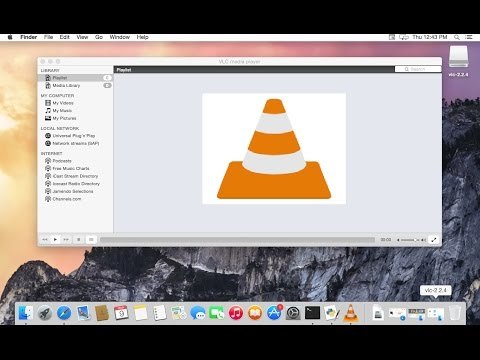
Paso 1. Descárgalo
Esto es una aplicación gratis para Mac. Soporta muchos formatos. Este es un reproductor multimedia donde puede ver y escuchar contenido multimedia como canciones y videos de diferentes formatos de archivo y codex. Puede encontrar esta aplicación en su sitio web. Descargue el reproductor VLC para Mac desde su sitio web. Guarde y elija la configuración predeterminada. Instálalo y ábrelo.
Paso 2. Revise la interfaz simple
Se creará automáticamente un acceso directo en su escritorio. Una vez que haya abierto la aplicación, eche un vistazo al menú en su interfaz simple. Encontrará sus archivos en la parte superior izquierda de la pantalla.
Paso 3. Seleccione Archivo
Puede seleccionar su archivo VCD en la parte superior izquierda de la pantalla. Solo asegúrese de haber conectado su VCD al reproductor externo. Haga clic en medios en la barra de menú de arriba para seleccionar un archivo. Elija el archivo en la ventana emergente.
Paso 4. Juega VCD
También puede arrastrar su archivo VCD a la pantalla principal de la aplicación para comenzar a reproducirlo. Una vez que lo tenga en el reproductor VLC, puede usar los botones a continuación para reproducir, rebobinar o pausar el video.
Parte 3. Bonificación: retire su reproductor de VCD una vez que no lo necesite
Hay muchas cosas que tu Mac puede hacer por ti. Tu Mac es como una máquina mágica siempre que tengas los programas correctos para hacer el trabajo.
Aún así, debes tomarlo con calma con tu Mac. Dado que su vida depende mucho de ello, siempre debe mantenerlo en buenas condiciones de funcionamiento. Asegúrese de que sea casi como nuevo cada vez que lo use.
Aquí hay una manera fácil de mantener el nuevo estado de su Mac. Con el iMyMac PowerMyMac, estás seguro de que tu Mac es casi como nueva todo el tiempo. Optimiza su Mac, asegurándose de que esté limpia y protegida en todo momento.
It borra programas que ya no necesitas En caso de que no desee tener un reproductor VCD instalado en su Mac, lo ayudará a eliminarlo. De esa manera, tu Mac tendrá más espacio. Mac Cleaner de iMyMac es todo lo que necesita, mantendrá su Mac funcionando como una máquina nueva todo el tiempo.
Parte 4. Conclusión
Si estaba a punto de tirar esos viejos VCD, bueno, piense de nuevo. No son exactamente inútiles porque todavía puedes verlos en tu Mac. Solo tienes que echarles un vistazo y ver si todavía están listos.
Afortunadamente, puedes hacerlo fácilmente en tu Mac. Simplemente instale un programa como Elmedia Player para Mac para ver sus viejos VCD. ¿Quién sabe lo que encontrarás almacenado en ellos? En línea con eso, no olvide un programa como el iMyMac PowerMyMac para mantener su Mac funcionando como una máquina nueva.
¿Todavía tienes algunos de esos viejos VCD en tu casa? Cuéntales a nuestros lectores al respecto.



